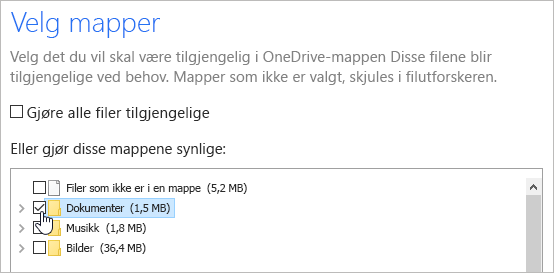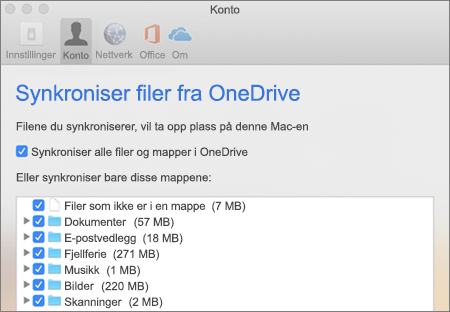Hvis du ikke vil synkronisere alle mappene i OneDrive til datamaskinen, kan du bruke OneDrive-appen for Windows og macOS til å velge hvilke mapper du vil skal være synlige i Filutforsker eller Finder.
Når du viser Windows eller Mac via en nettleser eller mobilapp, vil du alltid se alle mappene dine.
-
Åpne OneDrive-innstillingene (velg OneDrive-skyikonet i systemstatusfeltet, og velg deretter ikonet For Hjelp og innstillinger for OneDrive, deretter Innstillinger.)
-
Gå til Konto-fanen.
-
Velg Velg mapper.
-
Fjern merket for mapper du ikke vil synkronisere til datamaskinen, i dialogboksen Velg mapper, og velg OK.
-
Klikk på OneDrive-skyikonet på menylinjen, klikk på for å åpne menyen, og velg Innstillinger.
-
Gå til Konto-fanen.
-
Velg Velg mapper.
-
Fjern merket for mapper du ikke vil synkronisere til datamaskinen, i dialogboksen Velg mapper, og velg OK.
Obs!:
-
Du kan bare merke av eller fjerne merket for mapper som allerede er inkludert i OneDrive. Mapper som ikke er i OneDrive (for eksempel ekstern USB-stasjon), kan ikke inkluderes for synkronisering. Les mer.
-
Du kan ikke fjerne merket for bestemte mapper som er viktige for PC-en, inkludert Dokumenter, Skrivebord, Bilder og Personlig hvelv-mappen .
-
Hvis du fjerner merket for en mappe du synkroniserer til datamaskinen, fjernes mappen fra datamaskinen, men mappen og innholdet vil fremdeles være tilgjengelig på Internett.
-
Eventuelle egendefinerte synkroniseringsinnstillinger du velger, er unike for hver datamaskin, og hver konto.
Finn ut mer
Trenger du mer hjelp?
|
|
Kontakt kundestøtte
Hvis du trenger teknisk støtte, kan du gå til Kontakt Microsoft Kundestøtte, skriv inn problemet, og velg Få hjelp. Hvis du fortsatt trenger hjelp, velger du Kontakt kundestøtte for å bli rutet til det beste støttealternativet. |
|
|
|
Administratorer
|